
发布时间:2020-03-12 17: 19: 36
最近大家在使用Internet Download Manager(Win系统)下载体积比较大的文件时,偶尔会遇到弹出“权限被拒绝”窗口(图1)的情况。遇到这种情况之后,很多人尝试了按照弹窗提示的方法设置防火墙,但发现还是没有解决这个问题。今天小编就给大家带来另一种解决IDM下载时弹出“权限被拒绝”窗口问题的方法,大家可以尝试一下。
.jpeg)
一、弹出“权限被拒绝”窗口的原因:
如果大家在按照窗口提示设置了防火墙之后,仍然没有解决这个弹窗问题,那么还有一种可能就是电脑中装了火绒安全软件(图2),火绒防护中心的联网控制中的规则禁止了IDM下载。其实从根本上来说,这还是因为防火墙的设置问题,但是很多人不太知道火绒的联网控制要怎么设置,所以小编在这里把这种情况单独提出来说明。
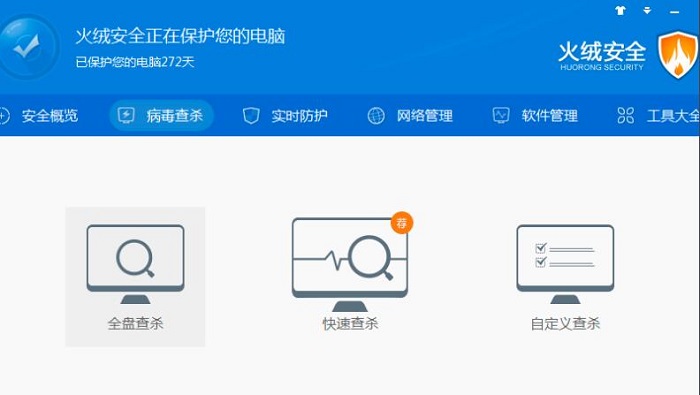
二、解决方法:将IDM添加进联网控制的白名单
火绒联网控制虽然默认是关闭的,但是打开联网控制之后,第一次会让用户选择阻止或者允许。
这时需要注意的一点是,一般情况下都是左边是“阻止”按钮,右边是“允许”按钮(图3),但一旦遇到可疑的被拦截软件时(比如IDM或者其它的一些跨越软件),就会变成左边是“允许”按钮,右边是“阻止”按钮(图4),大家在选择的时候千万要注意,不要点错了。
.jpeg)
.jpeg)
有些用户可能就是因为这个原因点错了之后,将IDM拦截了(图5)。
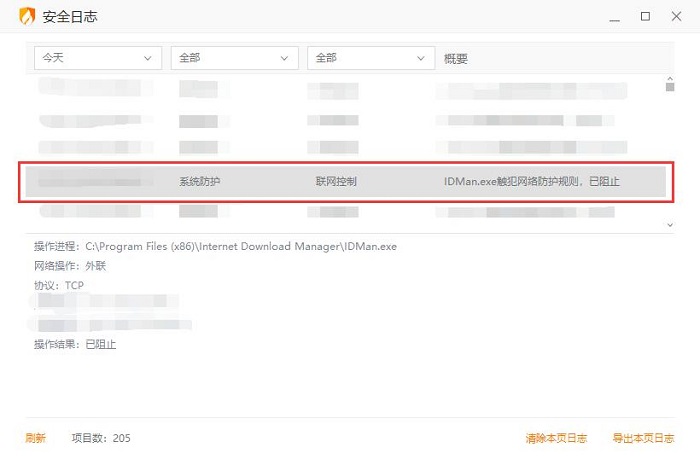
总结下来,遇到IDM下载时弹出“权限被拒绝”窗口这种情况,第一个解决方法就是按照窗口提示来设置防火墙,这种方法因为窗口提示非常详细,小编就不多做介绍了;如果第一种方法没有解决,那就看电脑中是不是装了火绒这个安全软件,如果安装了火绒安全软件,就可以按照小编上面所介绍的方法来设置了。
以上就是小编为大家带来的IDM下载时弹出“权限被拒绝”窗口的解决方法,如果大家在使用IDM软件时,遇到一些别的问题,欢迎访问IDM中文网站查询解决方案。
展开阅读全文
︾